V tem članku se boste naučili下載和更新適用於Windows 7、8、8.1、10和11的NVIDIA高清音頻驅動程序的Metoda.
Če pride do težave z gonilnikom zvoka visoke ločljivosti nvidia, ni zvoka iz HDMI.
Lahko ročno ali samodejno prenesete inNamestite gonilnik za zvok visoke ločljivosti NVIDIA.
Najprej potrebujeteNamestite na osebni ali prenosni računalnikstrojna oprema nvidia gpu.Nato namestite potrebnoProgramska oprema gonilnika,Da nemoteno teče.
vsebina
- 1 Kaj je gonilnik zvoka visoke ločljivosti NVIDIA
- 2 1. način: Prenesite in namestite zvočni gonilnik NVIDIA HDMI
- 3 2. način: Posodobite zvočni gonilnik prek upravitelja naprav
- 4 3. način: Prenesite in namestite gonilnik s spletnega mesta proizvajalca NVIDIA
- 5 4. način: Uporabite Driver Booster za posodobitev na najnovejši gonilnik
- 6 Pogosto zastavljena vprašanja o posodabljanju gonilnikov za zvok visoke ločljivosti NVIDIA
- 7 Oh, zdravo, lepo te je spoznati.
Kaj je gonilnik zvoka visoke ločljivosti NVIDIA
Za številne izdelke NVIDIA ne najdete gonilnikov za zvok HD.To je zato, ker v večini primerov NVIDIA prodaja grafične procesorje (grafične procesne enote).To vključuje video kartice in聲卡.
Torej, kar potrebujete, jeGonilnik za grafični procesor NVIDIA.
V večini primerov bo NVIDIA namestila tako gonilnik zvoka HD kot gonilnik GPU in stvari, kot je GeForce Experience.
Zato, če imate težave z zvokom, samo onemogočite zvok NVIDIA HD v upravitelju naprav.Poleg tega nekatere matične plošče podpirajo samo VIA ali Microsoftov privzeti gonilnik HD.
Spodaj je nekaj izdelkov NVIDIA, ki zahtevajo gonilnike za zvok HD.
-
-
- Gonilnik NVIDIA Geforce 8600 GT
- Gonilnik NVIDIA Geforce 9400 GT
- Gonilnik NVIDIA Geforce 9600 GT
- Gonilnik za NVIDIA Geforce GT 540M
- Gonilnik za NVIDIA Geforce 7300
- Gonilnik za NVIDIA Geforce GT 330M
- Gonilnik za NVIDIA GeForce GTS 450
- Gonilnik za NVIDIA Geforce GT 520M
- Gonilnik NVIDIA Geforce 9600M GT
- Gonilnik za NVIDIA GeForce GTX 570
- Gonilnik za NVIDIA GeForce GTX 580
- Gonilnik NVIDIA Geforce 7300 GT
- Gonilnik za NVIDIA GeForce GTX 560
- Gonilnik za NVIDIA Geforce GT 525M
- Gonilnik NVIDIA Geforce 8400 Gs
- Gonilnik za NVIDIA GeForce GTS 250
- Gonilnik za NVIDIA Geforce GT 240
- Gonilnik NVIDIA Geforce 8800 GT
- Gonilnik NVIDIA Geforce 8500 GT
- Gonilnik za NVIDIA Geforce GTX 460
-
Spodaj navedeni koraki in posnetki zaslona so za Windows 11.V prejšnjih različicah sistema Windows bodo podrobnosti podobne.
1. način: Prenesite in namestite zvočni gonilnik NVIDIA HDMI
Navedite neposredno povezavo za prenos za下載Izdelki NVIDIAGonilnik za zvok HDMI.Najnovejša različica je 1.00.00.59.Datum izdaje je 2009.10.01.Velikost datoteke je 5.67 MB.
1. Za prenos obiščite spodnjo povezavo.https://www.nvidia.com/object/hdmi_audio_xp_vista_win7_1.00.00.59.html
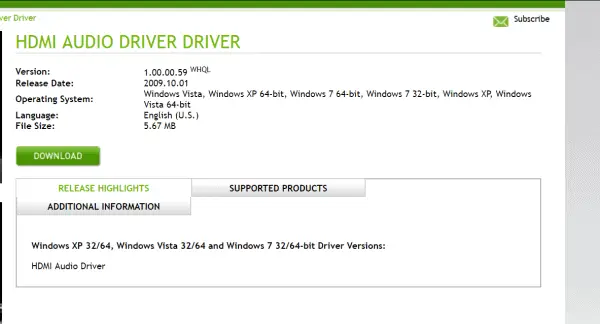
2. Kliknite "下載"Gumb.
3. Zaženite datoteko .exe, ki bo posodobila gonilnik NVIDIA.
4. Če gonilniki ne obstajajo, jih bo namestil.
Gonilnik bo podpiral naslednje operacijske sisteme.
Windows Vista, Windows XP 64-bit, Windows 7 64-bit, Windows 7 32-bit, Windows XP, Windows Vista 64-bit
Če uporabljate Windows 10 ali 8.1, lahko gonilnike Win 7 uporabljate v načinu združljivosti.
Če ta gonilnik ne deluje, izberite naslednjo metodo.
2. način: Posodobite zvočni gonilnik prek upravitelja naprav
Sledite spodnjim korakom.
1. PritisniteWin + RIn tipdevmgmt.msc.
2. (ime računalnika)>Krmilniki zvoka, videa in iger.
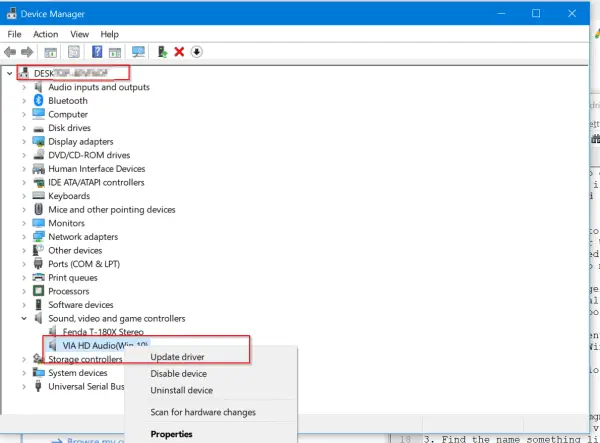 3. Poiščite nekaj takega kot " Zvočna naprava NVIDIA visoke ločljivosti "Ime.
3. Poiščite nekaj takega kot " Zvočna naprava NVIDIA visoke ločljivosti "Ime.
4. Z desno tipko miške kliknite in kliknite " Update Driver ".
5. Obstajata dve možnosti
Samodejno poiščite posodobljeno programsko opremo gonilnika v
Prebrskajte programsko opremo gonilnika v računalniku
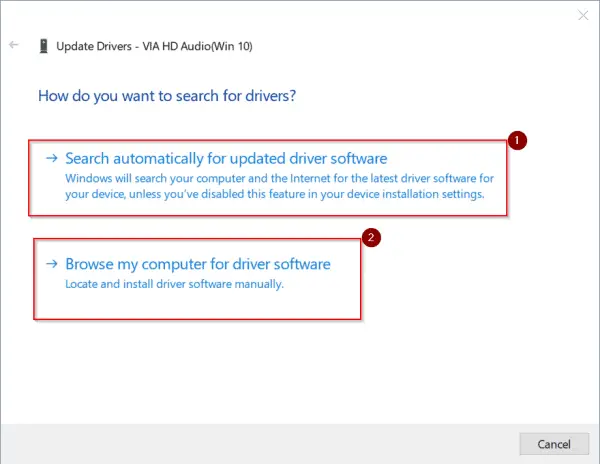
6. Prva možnost bo samodejno preverila posodobljeno različico avdio gonilnika NVIDIA na Microsoftovem strežniku.Če ste namestili najnovejši gonilnik, lahko preverite »Windows Update«, da dobite najnovejšo različico.
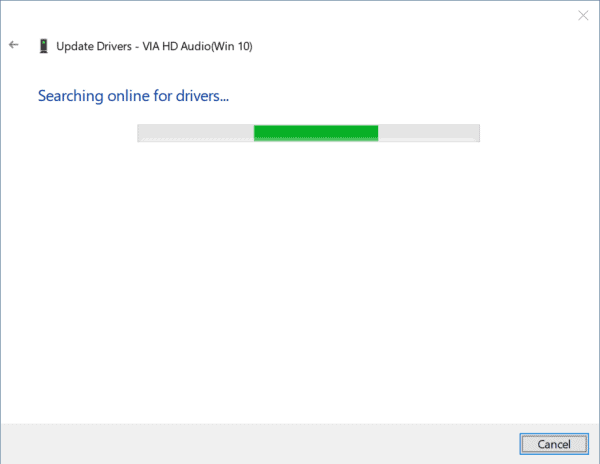
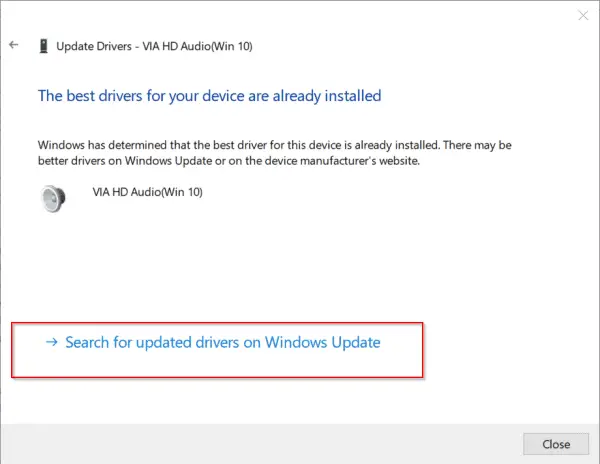
Toda ta metoda je zelo počasna.Iskanje posodobitev gonilnikov bo trajalo dolgo.Druga možnost je hitrejša in hitrejša.
1.下載的Gonilnik NVIDIAOmeni s tega položaja v naslednjem pristopu.Nato ga odprite.brskajKje so ti vozniki的Pot domače mape.Označite lahko, da vključite podmape.
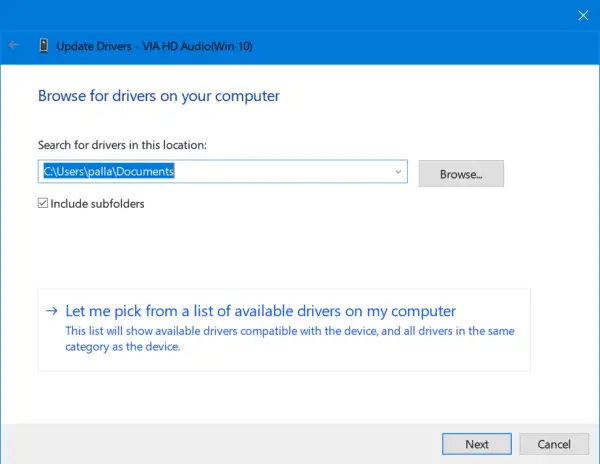
2. V nasprotnem primeru lahko uporabite "Naj izberem možnost s seznama razpoložljivih gonilnikov v mojem računalniku.
3. To bo prikazalo nekaj združljivih zvočnih gonilnikov za vašo napravo NVIDIA.
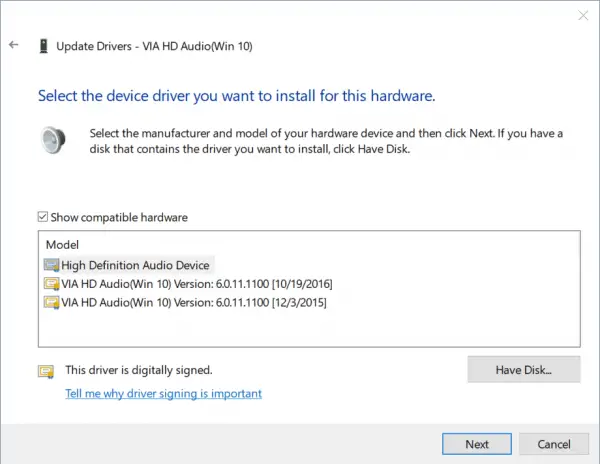
4. Izberite združljivo strojno opremo.V večini primerov boJe Microsoft" Zvočna naprava visoke ločljivosti ".Nato kliknite "Naprej" in pustite, da dokonča postopek.
3. način: Prenesite in namestite gonilnik s spletnega mesta proizvajalca NVIDIA
Gonilnike NVIDIA lahko pridobite na dva načina.Lahko obiščete spletno mesto proizvajalca prenosnika ali namizja in prenesete ustrezen zvočni gonilnik.
Toda matična plošča ali računalnik mora podpirati zvočni kodek NVIDIA HD.V nasprotnem primeru, če imate ločeno kartico NVIDIA GPU, lahko prenesete njen gonilnik s same spletne strani NVIDIA.
Tukaj so koraki.
1. Obiščite naslednjo stran. https://www.nvidia.com/Download/index.aspx
2. Obstajata dve možnosti.
a. Ročno poiščite gonilnik mojega izdelka NVIDIA.
b. Samodejno poišči gonilnik mojega izdelka NVIDIA
3. Za ročni prenos izberite prvo možnost.Navesti morate naslednje podrobnosti.
a. Vrsta izdelka
b. Serija izdelkov
c. Izdelki
d) operacijski sistem
e. Jezik
f. Nato kliknite gumb "Išči".
g. Na naslednji strani kliknite gumb »Prenesi«.
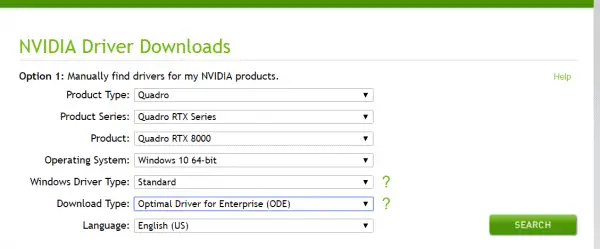
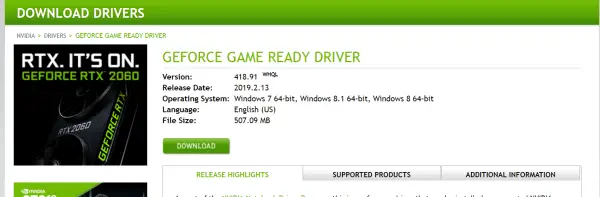
Vaš gonilnik je bil prenesen.
Če uporabljate Internet Explorer, lahkoSamodejno iskanjeinNamesti gonilnik.
NVIDIA GPU Reader je majhen program, ki temelji na Javi, ki lahko identificira vaš GPU in poišče najnovejši grafični gonilnik za vaš GPU.Preverila bo vaše sistemske podatke in jih uporabila za prenos pravilnega gonilnika.To je druga možnost.
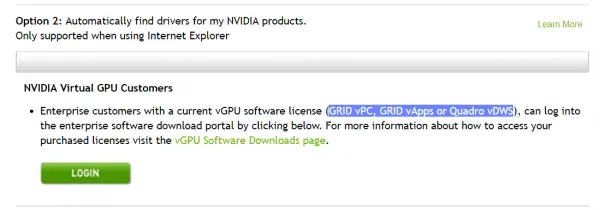
Ponuja tudi gonilnike zvoka visoke ločljivosti za stranke NVIDIA Virtual GPU.Če želite to narediti, se morate prijaviti na portal za prenos programske opreme podjetja.Imeti morate licenco za programsko opremo.Vključuje modele, kot so GRID vPC, GRID vApps ali Quadro vDWS.
Obstajajo tudi gonilniki za zvok HD za beta in starejše naprave.Najdete lahko tudi gonilnike Unix, gonilnike NVIDIA CUDA za MAC, sistemsko programsko opremo NVIDIA PhysX, sistemska orodja NVIDIA, orodja za razvijalce in SDK-je, stare gonilnike izdelkov in napredne možnosti Quadro (Nview, NVWMI itd.).
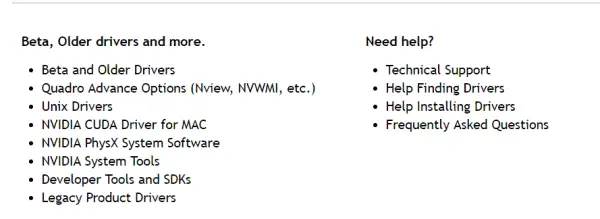
4. način: Uporabite Driver Booster za posodobitev na najnovejši gonilnik
Če uporabljate orodja drugih proizvajalcev, kot je Driver Booster, se boste znebili težav z iskanjem primernega gonilnika.Po prenosu in namestitvi programske opreme bo skeniral vaš računalnik in posodobil na najnovejše gonilnike.
Sledite tem korakom.
1. PrenesiteOjačevalnik gonilnikov 6In namestite.
2. Vnesite licenčni ključ različice Pro.Zdaj zaženite programsko opremo.
3. Nato kliknite "掃描"Gumb.
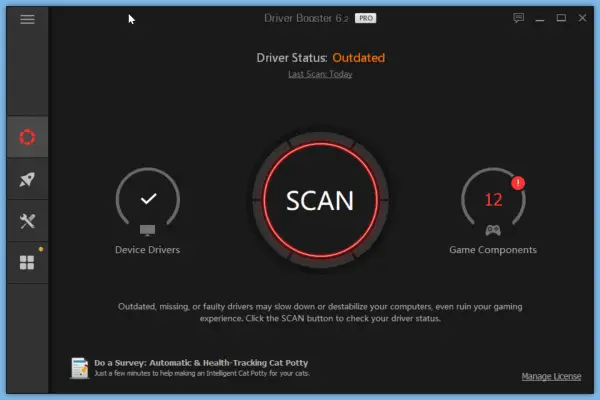
4. Preiskal bo vaš računalnik, da bi našel različne gonilnike naprav.
5. Če vašGonilnik za zvok NVIDIA hdZastarel, prikazan bo na seznamu.
6. Izberite določen izdelek in klikniteVrh"posodobite takoj"Gumb.
7. V nasprotnem primeru kliknite spustni gumb poleg izdelka in nato kliknite "更新".
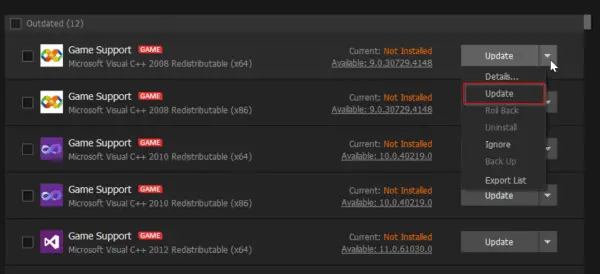
8. Če povzroča težave, lahko odstranite nameščen gonilnik in ga povrnete nazaj.
9. Poleg tega bo v primeru napake ustvarjena obnovitvena točka sistema za varnostne preglede.
To je lažje, ker vam ni treba ročno iskati ustreznega GPU-ja, operacijskega sistema, družine izdelkov itd.Profesionalna različica vam omogoča prenos več gonilnikov za vaš sistem.
Programska oprema ima veliko programsko bazo podatkov.Če igrate igro, boste dosegli gladko delovanje igre.Po posodobitvi gonilnika GPU se bo zmogljivost strojne opreme in iger še izboljšala.
Zaprl bo nepotrebne procese v ozadju in storitve Windows ter izboljšal zmogljivost računalniških iger.
Pogosto zastavljena vprašanja o posodabljanju gonilnikov za zvok visoke ločljivosti NVIDIA
Če ima vaš računalnik težave z zvokom ali prikazuje povezana sporočila o napakah, je to morda zato, ker je treba posodobiti gonilnik NVIDIA High Definition Audio.
Svojo različico gonilnika najdete prek skrbnika naprave.Najprej z desno miškino tipko kliknite logotip Windows in izberite »Skrbnik naprave«.Nato razširite »Audio, Video and Game Controllers«, poiščite NVIDIA High Definition Audio, z desno miškino tipko kliknite in izberite »Properties«.V zavihku »Driver« boste videli svojo trenutno različico gonilnika.
| korak | Pot delovanja |
|---|---|
| 一 | Z desno miškino tipko kliknite logotip Windows in izberite "Device Administrator" |
| Dva | Razširite »Krmilniki za zvok, video in igre« |
| Tri | Poiščite NVIDIA High Definition Audio, z desno miškino tipko kliknite in izberite "Lastnosti" |
| štiri | Preverite različico gonilnika v zavihku Gonilniki |
Najnovejši gonilnik lahko prenesete z uradne spletne strani NVIDIA in ga namestite v skladu z navodili za namestitev.Poleg tega lahko gonilnik posodobite tudi prek »Skrbnika naprave«, kliknete »Posodobi gonilnik« in nato izberete »Samodejno poišči posodobljeno programsko opremo gonilnika«.
To je odvisno od hitrosti omrežja in velikosti gonilnika.Toda v večini primerov postopek posodabljanja gonilnikov ne sme trajati več kot 30 minut.
Če se po posodobitvi pojavijo težave pri delovanju, lahko poskusite znova zagnati računalnik.Če težave ne odpravite, lahko s skrbnikom naprave vrnete gonilnik na prejšnjo različico.





![[Popravljeno] Microsoft Store ne more prenesti aplikacij in iger](https://oktechmasters.org/wp-content/uploads/2022/03/30606-Fix-Cant-Download-from-Microsoft-Store.jpg)
![[Popravljeno] Microsoft Store ne more prenesti in namestiti aplikacij](https://oktechmasters.org/wp-content/uploads/2022/03/30555-Fix-Microsoft-Store-Not-Installing-Apps.jpg)

